画组合图形
- 格式:doc
- 大小:191.50 KB
- 文档页数:4
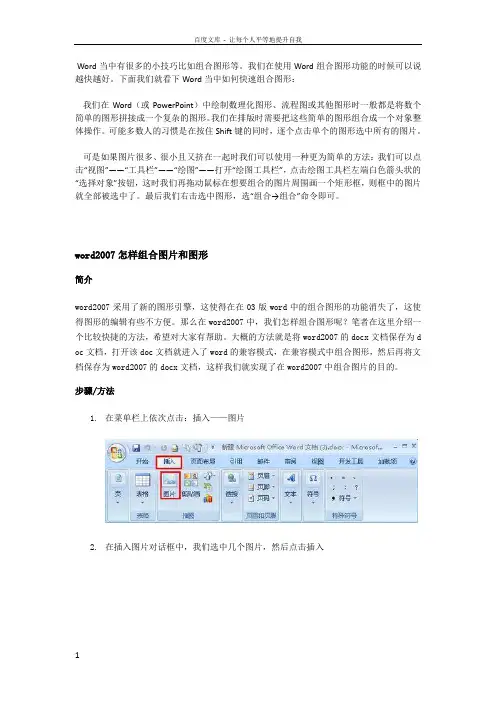
Word当中有很多的小技巧比如组合图形等。
我们在使用Word组合图形功能的时候可以说越快越好。
下面我们就看下Word当中如何快速组合图形:我们在Word(或PowerPoint)中绘制数理化图形、流程图或其他图形时一般都是将数个简单的图形拼接成一个复杂的图形。
我们在排版时需要把这些简单的图形组合成一个对象整体操作。
可能多数人的习惯是在按住Shift键的同时,逐个点击单个的图形选中所有的图片。
可是如果图片很多、很小且又挤在一起时我们可以使用一种更为简单的方法:我们可以点击“视图”——“工具栏”——“绘图”——打开“绘图工具栏”,点击绘图工具栏左端白色箭头状的“选择对象”按钮,这时我们再拖动鼠标在想要组合的图片周围画一个矩形框,则框中的图片就全部被选中了。
最后我们右击选中图形,选“组合→组合”命令即可。
word2007怎样组合图片和图形简介word2007采用了新的图形引擎,这使得在在03版word中的组合图形的功能消失了,这使得图形的编辑有些不方便。
那么在word2007中,我们怎样组合图形呢?笔者在这里介绍一个比较快捷的方法,希望对大家有帮助。
大概的方法就是将word2007的docx文档保存为d oc文档,打开该doc文档就进入了word的兼容模式,在兼容模式中组合图形,然后再将文档保存为word2007的docx文档,这样我们就实现了在word2007中组合图片的目的。
步骤/方法1.在菜单栏上依次点击:插入——图片2.在插入图片对话框中,我们选中几个图片,然后点击插入3.插入图形以后,我们点击word的开始按钮4.在开始菜单中,选择“另存为”5.在打开的另存为的对话框中,选择保存类型为2003文档。
点击保存按钮6.找到你保存的文档,双击打开。
7.我们可以看到在新打开的这个文档的上面,出现了一个【兼容模式】的提示,这说明我们已经大功告成了。
8.按住ctrl不撒手,然后依次点击四个图片就能同时选中他们。



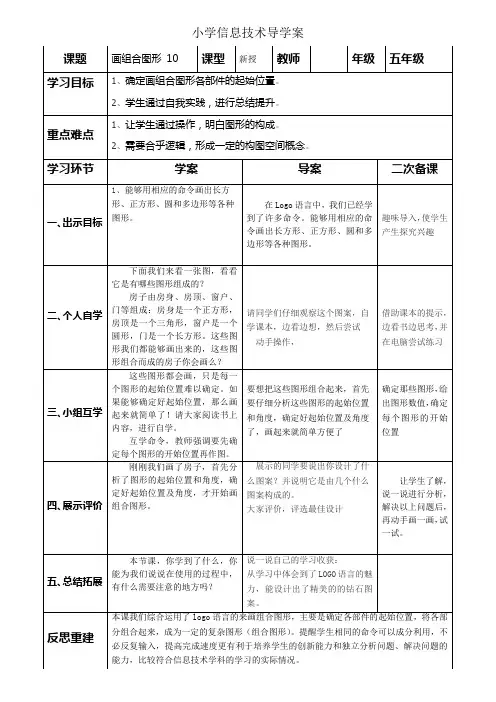
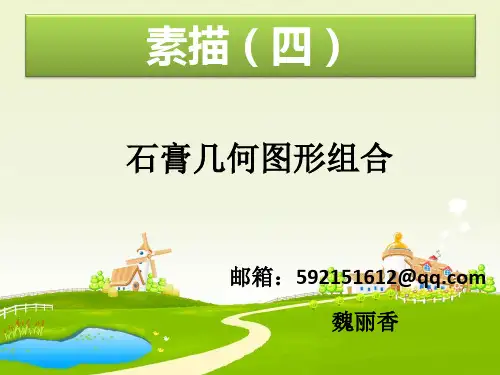
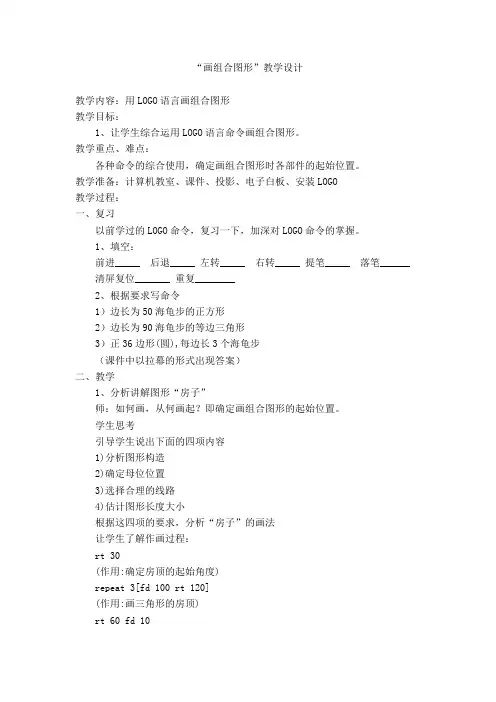
“画组合图形”教学设计教学内容:用LOGO语言画组合图形教学目标:1、让学生综合运用LOGO语言命令画组合图形。
教学重点、难点:各种命令的综合使用,确定画组合图形时各部件的起始位置。
教学准备:计算机教室、课件、投影、电子白板、安装LOGO教学过程:一、复习以前学过的LOGO命令,复习一下,加深对LOGO命令的掌握。
1、填空:前进_____ 后退_____ 左转_____ 右转_____ 提笔_____ 落笔______ 清屏复位_______ 重复________2、根据要求写命令1)边长为50海龟步的正方形2)边长为90海龟步的等边三角形3)正36边形(圆),每边长3个海龟步(课件中以拉幕的形式出现答案)二、教学1、分析讲解图形“房子”师:如何画,从何画起?即确定画组合图形的起始位置。
学生思考引导学生说出下面的四项内容1)分析图形构造2)确定母位位置3)选择合理的线路4)估计图形长度大小根据这四项的要求,分析“房子”的画法让学生了解作画过程:rt 30(作用:确定房顶的起始角度)repeat 3[fd 100 rt 120](作用:画三角形的房顶)rt 60 fd 10(作用:将小海龟移动到画房身的起始位置)repeat 4[fd 80 rt 90](作用:画正方形的房身)fd 80 rt 90 fd 80 rt 90 fd 10 rt 90(作用:将小海龟移动到画门的起始位置及角度)repeat 2[fd 55 lt 90 fd 25 lt 90](作用:画长方形的房门)pu fd 50 lt 90 fd 60 rt 90 pd(作用:将小海龟移动到画窗的起始位置及角度)repeat 36[fd 2 rt 10](作用:画圆形的窗)ht(作用:隐藏小海龟)2、学生练习画“房子”三、练习1、画出正方体由学生自己分析图形参考:Repeat 4[fd 80 rt 90]Pu fd 80 rt 40 pdRepeat 2[fd 45 rt 50 fd 80 rt 130]Pu rt 50 fd 80 lt 50 pdRepeat 2[fd 45 rt 140 fd 80 rt 40Pu fd 45 rt 140 fd 80 rt 90 pdRepeat 8[fd 6 pu fd 4 pd]Rt 90Repeat 8[fd 6 pu fd 4 pd]Pu bk 80 lt 135 pdRepeat 5[fd 5 pu fd 4 pd]三、小结画组合图形,主要是确定各部件的起始位置,将各部分组合成立方体。
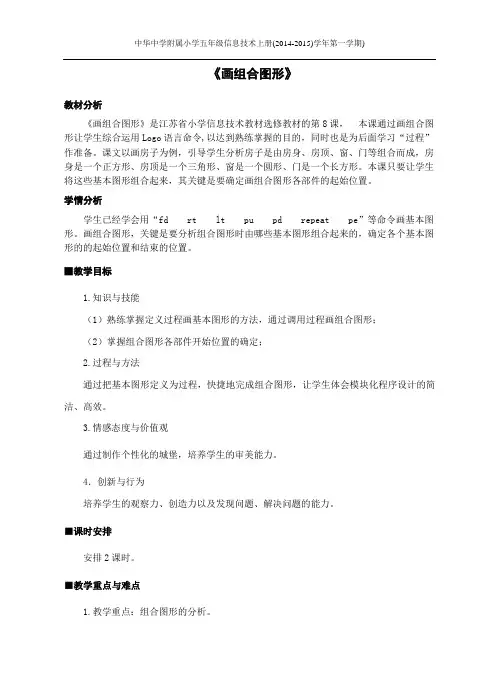
《画组合图形》教材分析《画组合图形》是江苏省小学信息技术教材选修教材的第8课,本课通过画组合图形让学生综合运用Logo语言命令,以达到熟练掌握的目的,同时也是为后面学习“过程”作准备。
课文以画房子为例,引导学生分析房子是由房身、房顶、窗、门等组合而成,房身是一个正方形、房顶是一个三角形、窗是一个圆形、门是一个长方形。
本课只要让学生将这些基本图形组合起来,其关键是要确定画组合图形各部件的起始位置。
学情分析学生已经学会用“fd rt lt pu pd repeat pe”等命令画基本图形。
画组合图形,关键是要分析组合图形时由哪些基本图形组合起来的,确定各个基本图形的的起始位置和结束的位置。
■教学目标1.知识与技能(1)熟练掌握定义过程画基本图形的方法,通过调用过程画组合图形;(2)掌握组合图形各部件开始位置的确定;2.过程与方法通过把基本图形定义为过程,快捷地完成组合图形,让学生体会模块化程序设计的简洁、高效。
3.情感态度与价值观通过制作个性化的城堡,培养学生的审美能力。
4.创新与行为培养学生的观察力、创造力以及发现问题、解决问题的能力。
■课时安排安排2课时。
■教学重点与难点1.教学重点:组合图形的分析。
2.教学难点:确定海龟开始的位置与方向,画图结束时海龟的位置与方向。
■教学过程一、导入对以前学过的LOGO 命令,复习一下,加深对LOGO 命令的掌握。
二、新授在Logo 语言中,我们已经学到了许多命令。
能够用相应的命令画出长方形、正方形、圆和多边形等各种图形。
下面我们来看一张图,看看它是有哪些图形组成的?1、 出示图片师:这张图片画的是一座城堡。
它是由哪些图形组成的?学生讨论师:城堡由正方形和三角形组合而成,大正方形的边长是60,小正方形的边长是10,等边三角形的边长是60。
这些图形我们都能够画出来的,这些图形组合而成的城堡你会画么?2、 学生尝试学生尝试画组合图形城堡。
3、 汇报总结师:城堡画的怎样?师:这些图形都会画,只是每一个图形的起始位置难以确定。

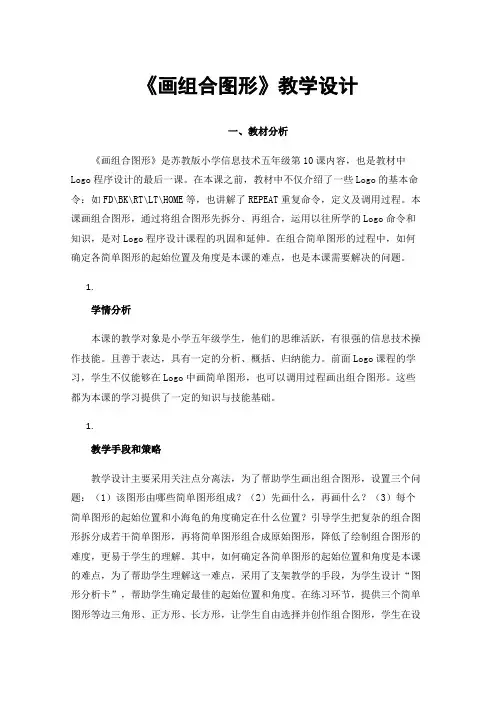
《画组合图形》教学设计一、教材分析《画组合图形》是苏教版小学信息技术五年级第10课内容,也是教材中Logo程序设计的最后一课。
在本课之前,教材中不仅介绍了一些Logo的基本命令:如FD\BK\RT\LT\HOME等,也讲解了REPEAT重复命令,定义及调用过程。
本课画组合图形,通过将组合图形先拆分、再组合,运用以往所学的Logo命令和知识,是对Logo程序设计课程的巩固和延伸。
在组合简单图形的过程中,如何确定各简单图形的起始位置及角度是本课的难点,也是本课需要解决的问题。
1.学情分析本课的教学对象是小学五年级学生,他们的思维活跃,有很强的信息技术操作技能。
且善于表达,具有一定的分析、概括、归纳能力。
前面Logo课程的学习,学生不仅能够在Logo中画简单图形,也可以调用过程画出组合图形。
这些都为本课的学习提供了一定的知识与技能基础。
1.教学手段和策略教学设计主要采用关注点分离法,为了帮助学生画出组合图形,设置三个问题:(1)该图形由哪些简单图形组成?(2)先画什么,再画什么?(3)每个简单图形的起始位置和小海龟的角度确定在什么位置?引导学生把复杂的组合图形拆分成若干简单图形,再将简单图形组合成原始图形,降低了绘制组合图形的难度,更易于学生的理解。
其中,如何确定各简单图形的起始位置和角度是本课的难点,为了帮助学生理解这一难点,采用了支架教学的手段,为学生设计“图形分析卡”,帮助学生确定最佳的起始位置和角度。
在练习环节,提供三个简单图形等边三角形、正方形、长方形,让学生自由选择并创作组合图形,学生在设计图形、分析图形、绘制图形的过程中体会绘制组合图形的方法,真正做到面向全体。
1.教学目标知识与技能:运用Logo语言命令画组合图形,确定各简单图形的起始位置和角度。
过程与方法:在先拆分、再组合的过程中,体会绘制组合图形的一般过程。
情感态度与价值观:通过画组合图形体验编程的乐趣,强化Logo程序设计的理念。
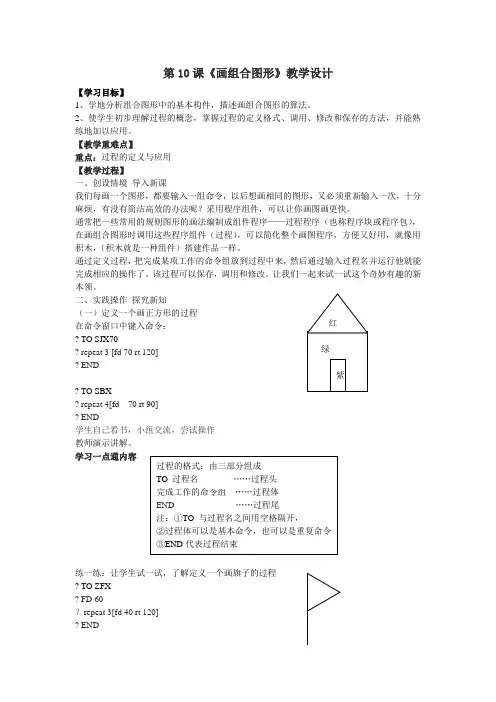
第10课《画组合图形》教学设计【学习目标】1、学地分析组合图形中的基本构件,描述画组合图形的算法。
2、使学生初步理解过程的概念,掌握过程的定义格式、调用、修改和保存的方法,并能熟练地加以应用。
【教学重难点】重点:过程的定义与应用【教学过程】一、创设情境 导入新课我们每画一个图形,都要输入一组命令,以后想画相同的图形,又必须重新输入一次,十分麻烦,有没有简洁高效的办法呢?采用程序组件,可以让你画图画更快。
通常把一些常用的规则图形的画法编制成组件程序——过程程序(也称程序块或程序包),在画组合图形时调用这些程序组件(过程),可以简化整个画图程序,方便又好用,就像用积木,(积木就是一种组件)搭建作品一样。
通过定义过程,把完成某项工作的命令组放到过程中来,然后通过输入过程名并运行他就能完成相应的操作了。
该过程可以保存,调用和修改。
让我们一起来试一试这个奇妙有趣的新本领。
二、实践操作 探究新知(一)定义一个画正方形的过程在命令窗口中键入命令:? TO SJX70? repeat 3 [fd 70 rt 120]? END? TO SBX? repeat 4[fd 70 rt 90]? END学生自己看书,小组交流,尝试操作教师演示讲解。
学习一点通内容练一练:让学生试一试,了解定义一个画旗子的过程? TO ZFX? FD 60?repeat 3[fd 40 rt 120]? END(二)、定义绘制右边图形的过程。
学生自己看书,小组交流,尝试操作教师演示讲解。
? ZFX(已定义的过程)?RT 90 FD 60 LT 90? ZFX?FD 30?QZ (已定义的过程)? END学习一点通内容。
注:在过程体中可以调用另外一个过程,或者说过程体内嵌套另一个过程,这叫做过程嵌套调用。
(三)、保存绘制图形的过程学生自己看书,小组交流,尝试操作教师演示讲解。
SA VE “zhengfangxing.lgo”保存画正方形的过程学习一点通内容。
初中-数学-打印版
如何画简单组合体的三视图
如何画简单组合体的三视图
难易度:★★
关键词:画立体图形
答案:
(1)画简单组合体的三视图要循序渐进,通过仔细观察和想象,再画它的三视图。
(2)视图中每一个闭合的线框都表示物体上的一个平面,而相连的两个闭合线框常不在一个平面上。
(3)画物体的三视图的口诀为:主、俯:长对正;主、左:高平齐;俯、左:宽相等。
【举一反三】
典例:连线:将图中四个物体与(下面一排中)其相应的俯视图连接起来.
思路引导:本题考查学生对俯视图掌握程度和灵活运用能力,同时也体现了对空间想象能力方面的考查.俯视图是从物体上面所看到的图形,可根据各立体图形的特点进行判断.标准答案:如图所示:
初中-数学-打印版。
《画组合图形》教材分析本课让学生综合运用Logo语言命令画组合图形,学会分析图形,将复杂图形分解成简单图形,再将简单图形定义为过程,确定每个简单图形的起始位置,组合成复杂图形。
以画城堡为例分析如何画复杂图形。
学情分析组合图形要用到的命令较多,学生经过之前的学习都有了一定基础,但仍要安排足够的时间让学生自己练习,必要时教师可以作适当的提示与讲解。
预设教学目标1.掌握组合图形的概念;2.熟练掌握定义过程画基本图形的方法,通过调用过程画组合图形;3.掌握组合图形各部件开始位置的确定;4.综合运用Logo语言命令修饰图形。
教学重点通过调用过程快捷地画组合图形。
教学难点确定组合图形各部件的开始位置。
课时安排:2课时第一课时预设目标:1.确定画组合图形各部件的起始位置。
2.学生通过自我实践,进行总结提升。
3.让学生通过操作,明白图形的构成,需要合乎逻辑,形成一定的构图空间概念。
重点:确定画组合图形各部件的起始位置。
难点:确定画组合图形各部件的起始位置。
预设教学过程:一、导入1.在Logo语言中,我们已经学到了许多命令。
能够用相应的命令画出长方形、正方形、圆和多边形等各种图形。
2.下面我们来看一张图,看看它是有哪些图形组成的?3.房子由房身、房顶、窗户、门等组成:房身是一个正方形,房顶是一个三角形,窗户是一个圆形,门是一个长方形。
这些图形我们都能够画出来的,这些图形组合而成的房子你会画么?4.学生试一试。
5.这些图形都会画,只是每一个图形的起始位置难以确定。
如果能够确定好起始位置,那么画起来就简单了!请大家阅读书上内容,进行自学。
6.自学命令,教师强调要先确定每个图形的开始位置再作图。
要想把这些图形组合起来,首先要仔细分析这些图形的起始位置和角度,确定好起始位置及角度了,画起来就简单方便了。
二、任务1.刚刚我们画了房子,首先分析了图形的起始位置和角度,确定好起始位置及角度,才开始画组合图形。
2.那么我们现在来看看书上32页的这幅图,请大家根据提示,先填一填,请学生说一说,你预想的顺序再试着画一画。
《画组合图形》教学设计
阜宁师范学校附属小学李菲菲
一、教材分析
《画组合图形》是苏教版小学信息技术五年级第10课内容,也是教材中Logo程序设计的最后一课。
在本课之前,教材中不仅介绍了一些Logo的基本命令:如FD\BK\RT\LT\HOME等,也讲解了REPEAT重复命令,定义及调用过程。
本课画组合图形,通过将组合图形先拆分、再组合,运用以往所学的Logo命令和知识,是对Logo程序设计课程的巩固和延伸。
在组合简单图形的过程中,如何确定各简单图形的起始位置及角度是本课的难点,也是本课需要解决的问题。
二、学情分析
本课的教学对象是小学五年级学生,他们的思维活跃,有很强的信息技术操作技能。
且善于表达,具有一定的分析、概括、归纳能力。
前面Logo课程的学习,学生不仅能够在Logo中画简单图形,也可以调用过程画出组合图形。
这些都为本课的学习提供了一定的知识与技能基础。
三、教学手段和策略
教学设计主要采用关注点分离法,为了帮助学生画出组合图形,设置三个问题:(1)该图形由哪些简单图形组成?(2)先画什么,再画什么?(3)每个简单图形的起始位置和小海龟的角度确定在什么位置?引导学生把复杂的组合图形拆分成若干简单图形,再将简单图形组合成原始图形,降低了绘制组合图形的难度,更易于学生的理解。
其中,如何确定各简单图形的起始位置和角度是本课的难点,为了帮助学生理解这一难点,采用了支架教学的手段,为学生设计“图形分析卡”,帮助学生确定最佳的起始位置和角度。
在练习环节,提供三个简单图形等边三角形、正方形、长方形,让学生自由选择并创作组合图形,学生在设计图形、分析图形、绘制图形的过程中体会绘制组合图形的方法,真正做到面向全体。
四、教学目标
知识与技能:运用Logo语言命令画组合图形,确定各简单图形的起始位置和角度。
过程与方法:在先拆分、再组合的过程中,体会绘制组合图形的一般过程。
情感态度与价值观:通过画组合图形体验编程的乐趣,强化Logo程序设计的理念。
五、教学重难点
教学重点:运用关注点分离法画出组合图形。
教学难点:确定各简单图形的起始位置和角度。
六、教学过程
(一)回忆导入,绘制简单图形
这个学期,我们学习了Logo程序语言,能够利用Logo命令指挥小海龟画出图形。
还记得这些图形是怎么画的吗?
活动1:回忆旧知,绘制简单图形(二选一)
设计意图:简单图形的绘制是Logo前几节课的内容,通过回忆旧知让学生“热身”。
同时,作为本课范例中的基本图形,本环节的设计为组合图形的绘制奠定基础。
(二)初绘组合图形,总结方法
出示组合图形,这样的图形你会画吗?
活动2:初绘组合图形
(1)这个图形有哪几个图形组成?你准备怎么画?
(2)确定第2个图形的起始位置和角度。
总结:先拆分组合图形,确定各简单图形的起始位置,计算出角度,逐一画出简单图形,组成组合图形。
设计意图:确定每个简单图形的起始位置和角度是本节课的难点,活动中采用了支架教学的手段,教师在课前设计“图形分析卡”,帮助学生分析图形,确定各简单图形的起始位置和角度,降低了绘制的难度。
(三)难度升级,再画组合图形
出示组合图形,那这个组合图形呢?现在你能画出来了么?
活动3:再画组合图形
(1)“房屋”由哪些简单图形组成?准备先画什么?再画什么?
(2)你准备将“门”的起始位置和小海龟的角度确定在什么位置?
(3)你准备将“窗”的起始位置和小海龟的角度确定在什么位置?
(4)“窗”可以怎么画?
(5)移动小海龟至“门”、“窗”起始位置时,如何让小海龟不留下移动的痕迹?
学生反馈(可以先定义画小正方形的过程,而后调用过程画出“窗”。
想要让小海龟不留下移动的痕迹可以使用PU 命令,画图时再使用PD 命令。
HOME 是复位命令,能让小海龟立即回到母位并且方向朝上,在画“门”、“窗”前分别使用HOME 命令,能够更加方便容易的确定出“门”、“窗”的起始位置和小海龟的角度。
)
设计意图:在第一幅组合图形的基础上添加简单图形组成“房屋”,让学生在分析图形、绘制图形的过程中体会画组合图形的一般过程。
同时,窗户“田”字,向学生展示了带有重复简单图形的组合图形,绘制时可以利用过程画出这一部分,不仅让命令更简洁,也方便修改。
(四)运用方法,创作图形
出示等边三角形、正方形、长方形。
你能用它们组合出新的图形吗?先在纸上画一画。
活动4:创作图形
(1)规划和分析图形
(2)根据规划,实现创作
课件展示老师创作的组合图形,动画演示画的过程。
设计意图:提供三个简单图形等边三角形、正方形、长方形,让学生自由选择并创作组合图形,学生在设计图形、分析图形、绘制图形的过程中体会绘制组合图形的方法,真正做到面向全体。
设计图 用到哪些简单图形: 可能需要定义的过程: 每个简单图形的起始位置和角度:
(五)课堂总结,拓展延伸
画组合图形的方法:先拆分再组合。
过程中注意各简单图形的起始位置和角度。
展示组合图形,激发学生课后自主创作的热情。